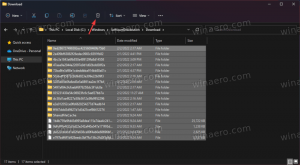Vaihda päiviä jonka jälkeen tyhjennä Windows 10 -roskakori
Windows 10 sisältää mahdollisuuden tyhjentää automaattisesti roskakori tai poistaa väliaikaiset tiedostot levytilan vapauttamiseksi. Se on ehdottomasti suuri parannus Windows 10:ssä verrattuna käyttöjärjestelmän aikaisempiin versioihin. Äskettäin julkaistujen koontiversioiden avulla voit muuttaa roskakorin automaattisen siivouksen aikataulua.
Mainos
Tänään näemme kuinka muuttaa päivien lukumäärää, jonka jälkeen roskakori tyhjennetään automaattisesti Windows 10:ssä. Sopiva vaihtoehto tuli saataville Windows 10 build 17074:n ja sitä uudemman kanssa. Vaihtoehto löytyy Asetusten Storage Sense -kohdasta.
Storage Sense
Storage Sense on mukava, moderni lisä levyn uudelleenjärjestämiseen. Sen avulla voit ylläpitää tiettyjä kansioita estämällä niitä kasvamasta liian suuriksi ja puhdistaa ne automaattisesti. Storage Sense -ominaisuus löytyy kohdasta Asetukset, kohdasta Järjestelmä -> Tallennus. Olemme tarkastelleet aiemmissa artikkeleissamme, kuinka sitä voidaan käyttää:
- Poista automaattisesti Windows.old-kansio Windows 10:ssä
- Kuinka tyhjentää latauskansio automaattisesti Windows 10:ssä
- Kuinka tyhjentää väliaikaiset tiedostot automaattisesti Windows 10:ssä
Storage Sense voidaan käyttää poistaa Windowsin päivityslokitiedostot, järjestelmän luomat Windowsin virheilmoitustiedostot, Windows Defender Antivirus väliaikaiset tiedostot, Pikkukuvat, väliaikaiset Internet-tiedostot, laiteohjainpaketit, DirectX Shader -välimuisti, ladatut ohjelmatiedostot ja toimituksen optimointi Tiedostot.
Vaihda päiviä, joiden jälkeen tyhjennä roskakori
Windows 10:n versiosta 17074 alkaen on mahdollista määrittää, kuinka monta päivää Windows 10 säilyttää vanhat roskakoritiedostot ennen niiden automaattista tyhjentämistä. Uudelleen suunnitellulla Storage Sense -sivulla on useita vaihtoehtoja, jotka mahdollistavat päivien määrän muuttamisen. Näin se voidaan tehdä.
Voit muuttaa päiviä, joiden jälkeen roskakori tyhjennetään Windows 10:ssä, tee seuraava.
- Avata asetukset.
- Siirry kohtaan Järjestelmä - Tallennus.
- Napsauta linkkiä Muuta tapaa, jolla vapautamme tilaa automaattisesti oikealla alla Storage Sense.

- Alla Väliaikaiset tiedostot, valitse haluamasi päivien lukumäärä avattavasta luettelosta Poista roskakoristani olevat tiedostot, jos ne ovat olleet siellä yli.


Se siitä.